7 Fitur Privasi dan Keamanan Terbaik iOS 17
Bermacam Macam / / June 13, 2023
Apple terus menambahkan add-on privasi dan keamanan dengan setiap pembaruan iOS, dan perangkat lunak iOS 17 terbaru tidak terkecuali. Privasi pengguna telah menjadi salah satu kekuatan inti iPhone, dan Apple membawanya ke level lain dengan iOS 17. Berikut adalah fitur privasi dan keamanan terbaik iOS 17.

Saat ini, iOS 17 hanya tersedia dalam versi beta pengembang. Anda dapat membaca posting khusus kami untuk instal iOS 17 versi awal secara gratis. Setelah Anda menginstal iOS 17, melirik fitur tersembunyi dan add-on privasi untuk menjauhkan mata dari data Anda. Apple akan memulai peluncuran beta publik pada Juli 2023, dan build stabil iOS 17 akan tersedia untuk perangkat yang memenuhi syarat pada musim gugur (pertengahan September 2023).
1. Permintaan untuk Memeriksa Akses Foto
Saat pertama kali menginstal dan membuka aplikasi di iPhone, aplikasi tersebut meminta izin yang relevan untuk mengakses semua foto dan video. Anda dapat mengizinkan akses penuh atau mempertahankan izin untuk memilih foto dan video.
Sebagian besar pengguna mengizinkan akses media penuh ke aplikasi pihak ketiga dan melupakannya. Meskipun Anda selalu dapat men-tweak izin media nanti, iOS 17 menunjukkan permintaan untuk mengonfirmasi jika Anda masih ingin terus mengizinkan akses foto penuh.
Aplikasi pihak ketiga mana pun dengan akses penuh dapat memeriksa foto dan metadata Anda, seperti lokasi, informasi kedalaman, atau keterangan. Lihat tangkapan layar di bawah untuk memeriksa petunjuk tersebut dalam tindakan. Anda dapat memilih untuk membatasi akses atau terus mengizinkan akses penuh.

2. Lindungi Penjelajahan Pribadi di Safari dengan ID Wajah
Penjelajahan pribadi di Safari mendapatkan add-on baru dengan iOS 17. Anda sekarang dapat melindungi tab pribadi Anda dengan ID Wajah di iPhone Anda. Jika Anda tidak melihat opsi di Safari, lakukan perubahan di Pengaturan.
Langkah 1: Buka aplikasi Pengaturan di iPhone Anda dan gulir ke Safari.
Langkah 2: Gulir ke 'Privasi & Keamanan' dan aktifkan sakelar 'Wajibkan ID Wajah untuk Membuka Kunci Penjelajahan Pribadi'.

Langkah 3: Buka Safari dan periksa tab terbaru. Pindah ke tab Pribadi.
Langkah 4: Safari meminta autentikasi ID Wajah untuk memeriksa tab.

3. Pencegahan Pelacakan di Safari, Mail, dan Pesan
Apple telah mengaktifkan pencegahan pelacakan lanjutan di Safari, Mail, dan Pesan. Menambahkan parameter pelacakan ke tautan web adalah salah satu cara yang diketahui pengiklan untuk melacak aktivitas Anda di seluruh web. Safari, Mail, dan Pesan secara otomatis mendeteksi URL tersebut dan menghapus bagian pelacakan.
Opsi diaktifkan selama penjelajahan pribadi di Safari dan tautan yang diterima dari Mail dan Pesan. Anda juga dapat mengaktifkannya untuk penjelajahan Safari normal. Inilah yang perlu Anda lakukan.
Langkah 1: Luncurkan aplikasi Pengaturan di iPhone Anda dan buka bagian Safari.
Langkah 2: Gulir ke Lanjutan.

Langkah 3: Ketuk 'Pelacakan Lanjutan dan Perlindungan Sidik Jari.'
Langkah 4: Ketuk Semua Penjelajahan.

4. Sembunyikan Foto Sensitif
Aplikasi Pesan default dapat mendeteksi foto telanjang dan sensitif sebelum konten tersebut dikirim atau dilihat di ponsel si kecil. Ini pertama-tama memberikan panduan dan peringatan sesuai usia untuk membantu anak Anda membuat pilihan yang aman. Anda perlu mengaktifkan opsi di Pengaturan.
Langkah 1: Buka aplikasi Pengaturan di iPhone Anda dan gulir ke Waktu Layar.

Langkah 2: Pilih Keamanan Komunikasi.
Langkah 3: Aktifkan sakelar Periksa Foto Sensitif.

Perhatikan bahwa filter hanya berlaku untuk aplikasi Pesan. Jika Anda menggunakan Telegram, WhatsApp, atau aplikasi pihak ketiga lainnya, Anda tidak akan menerima peringatan tersebut.
5. Jaga Jarak Layar Anda
Karena peningkatan waktu layar, risiko miopia meningkat di antara anak-anak. Anda dapat mengaktifkan sakelar Jarak Layar, di mana sistem memperingatkan saat Anda memegang iPhone atau iPad terlalu dekat untuk waktu yang lama.
Langkah 1: Buka aplikasi Pengaturan, gulir ke bawah untuk memilih Waktu Layar, dan pilih Jarak Layar.

Langkah 2: Aktifkan sakelar untuk Jarak Layar.

6. Pesan Masuk
Ini adalah add-on privasi rapi lainnya di Pesan yang secara otomatis memberi tahu teman atau anggota keluarga Anda saat Anda tiba di tempat tujuan, seperti hotel atau rumah Anda. Mari kita periksa dalam tindakan.
Langkah 1: Buka percakapan di Pesan dan ketuk tombol +. Perluas lebih banyak.
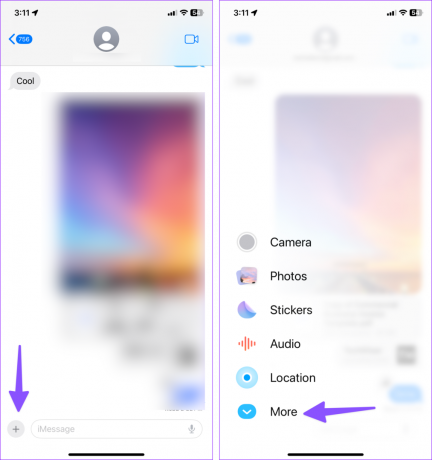
Langkah 2: Pilih Check In dan ikuti petunjuk di layar. Anda dapat memilih untuk membagikan detail terbatas atau lengkap tentang ponsel dan lokasi Anda.

Langkah 3: Ketuk Edit dan pilih opsi Saat saya tiba.
Langkah 4: Tetapkan lokasi tujuan, ketuk Selesai, dan tekan Kirim.

7. Hapus Otomatis Kode Verifikasi
Anda memiliki opsi untuk menghapus otomatis kode verifikasi yang Anda terima melalui Pesan dan Surat (setelah memasukkannya dengan IsiOtomatis).
Langkah 1: Buka aplikasi Pengaturan dan gulir ke bawah ke Kata Sandi.

Langkah 2: Pilih Opsi Kata Sandi dan aktifkan sakelar Bersihkan Secara Otomatis.

Privasi Adalah Bagian Depan dan Pusat iOS 17
Apple menggandakan privasi dan keamanan pengguna dengan iOS 17. Ini juga memiliki Mode Penguncian yang diperpanjang untuk membantu Anda melindungi dari serangan dunia maya. Apa add-on keamanan favorit Anda di iOS 17? Bagikan preferensi Anda di komentar di bawah.
Terakhir diperbarui pada 13 Juni 2023
Artikel di atas mungkin berisi tautan afiliasi yang membantu mendukung Teknologi Pemandu. Namun, itu tidak mempengaruhi integritas editorial kami. Konten tetap berisi dan otentik.
TAHUKAH KAMU
Browser Anda melacak OS sistem Anda, alamat IP, browser, dan juga plugin dan add-on browser.

Ditulis oleh
Parth sebelumnya bekerja di EOTO.tech meliput berita teknologi. Dia saat ini menjadi pekerja lepas di Guiding Tech menulis tentang perbandingan aplikasi, tutorial, tip dan trik perangkat lunak, dan mendalami platform iOS, Android, macOS, dan Windows.



